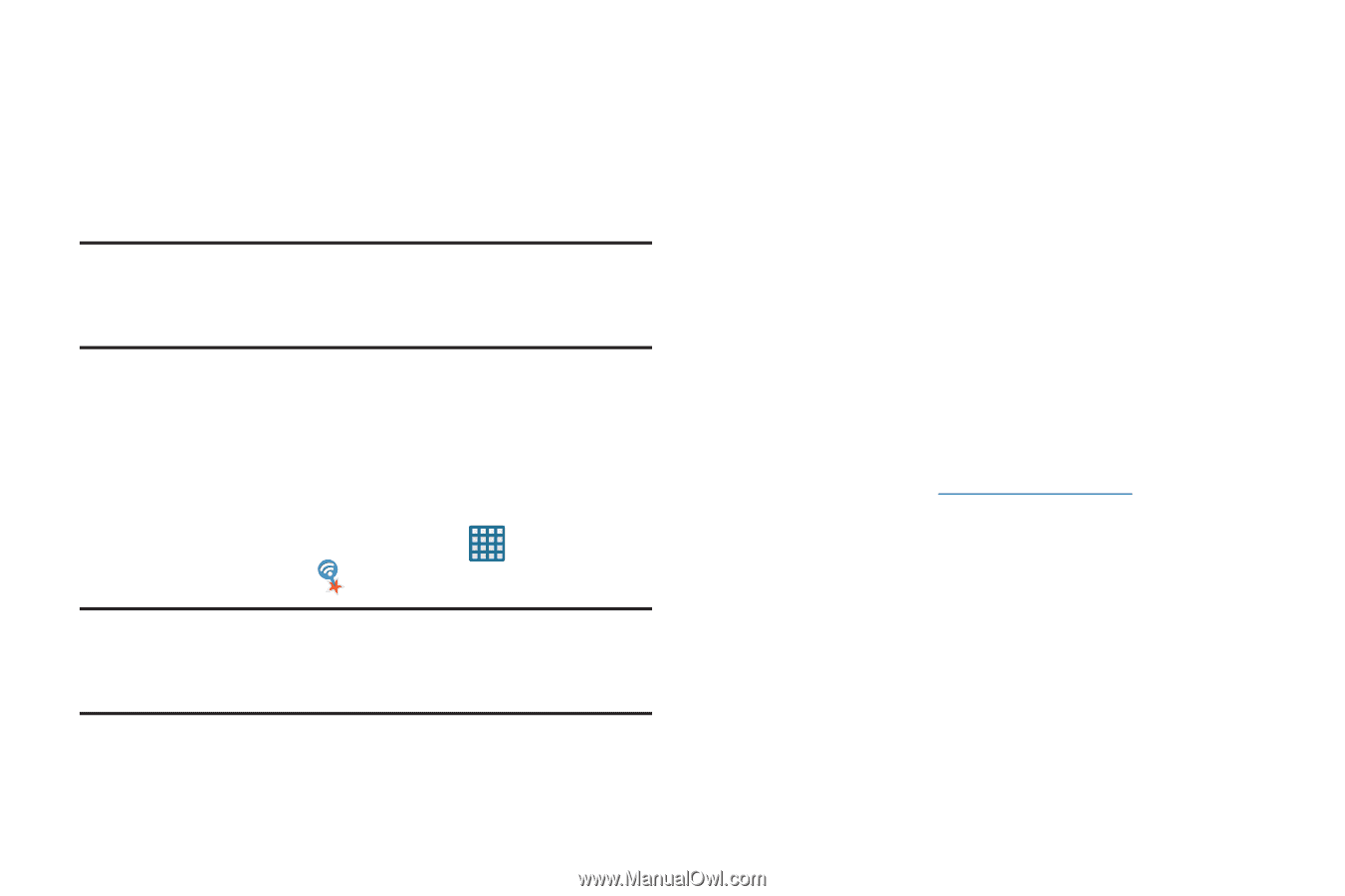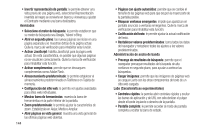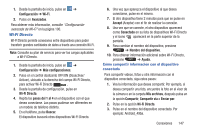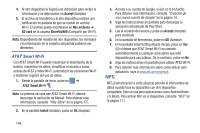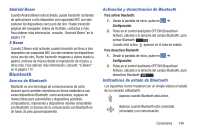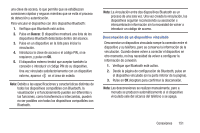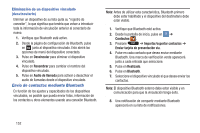Samsung SGH-I547 User Manual Ver.li3_f7 (Spanish(north America)) - Page 154
NFC, Accept, Mis archivos, SD card, ShareViaWifi, AT&T Smart Wi-Fi, Install
 |
View all Samsung SGH-I547 manuals
Add to My Manuals
Save this manual to your list of manuals |
Page 154 highlights
4. Al otro dispositivo le llegará una indicación para recibir la información y se debe pulsar en Accept (Aceptar). 5. El archivo se transferirá y el otro dispositivo recibirá una notificación en pantalla de que se recibió un archivo Wi-Fi. El archivo puede encontrarse en Mis archivos ➔ SD card en la carpeta ShareViaWifi (Compartir por Wi-Fi). Nota: Dependiendo del modelo del otro dispositivo, los mensajes y la información de la carpeta compartida pudieran ser diferentes. AT&T Smart Wi-Fi Con AT&T Smart Wi-Fi puede maximizar el desempeño de la batería, maximizar los datos, simplificar el acceso a zonas activas de AT&T y redes Wi-Fi, automatizar las conexiones Wi-Fi y mantener registro del uso de datos. 1. Desde la pantalla de inicio, pulse en ➔ AT&T Smart Wi-Fi . Nota: La primera vez que use AT&T Smart Wi-Fi, deberá descargar la aplicación de Market. Para obtener más información, consulte "Play Store" en la página 177. 2. En la pantalla Install (Instalar), pulse en Ok (Aceptar). 3. Acceda a su cuenta de Google, si aún no lo ha hecho. Para obtener más información, consulte "Creación de una nueva cuenta de Google" en la página 14. 4. Siga las instrucciones en pantalla para descargar la aplicación actualizada de Play Store. 5. Lea el acuerdo de licencia y pulse en Accept (Aceptar) para continuar. 6. En la pantalla de bienvenida, pulse en OK (Aceptar). 7. En la pantalla Initial Setting (Ajuste inicial), pulse en Yes (Sí) si desea que AT&T Smart Wi-Fi se conecte automáticamente a cualquier zona activa que esté disponible para uso público. De lo contrario, pulse en No. 8. Siga las instrucciones en pantalla para utilizar AT&T Wi-Fi. 9. Para obtener más información sobre cómo utilizar esta aplicación, vaya a www.att.com/smartwifi. NFC NFC (Comunicación a corto alcance) permite el intercambio de datos cuando toca su dispositivo con otro dispositivo compatible. Esto se usa para aplicaciones como Android Beam y S Beam. Para activar NFC en el dispositivo, consulte "NFC" en la página 111. 148